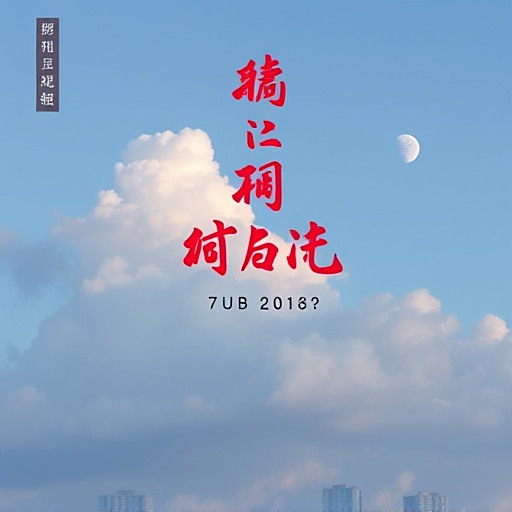word如何删除空白页?有哪些实用方法?
word如何删除空白页
在Word文档中遇到空白页时,很多人会感到困扰,尤其是当文档需要打印或提交时,多余的空白页会影响整体美观。其实,删除Word中的空白页并不复杂,只要掌握正确的方法,即使是新手也能轻松解决。以下是几种常见的删除空白页的方法,每种方法都适用于不同的情况,用户可以根据自己的需求选择最合适的操作方式。
方法一:通过删除分页符或分节符删除空白页
空白页的产生有时是因为文档中插入了分页符或分节符,尤其是在从其他文档复制内容时,这些符号可能被无意带入。要删除这些空白页,可以按照以下步骤操作:
1. 打开Word文档,将光标定位到空白页的上一页末尾。
2. 点击“开始”选项卡,在“段落”组中找到“显示/隐藏编辑标记”按钮(图标是一个段落符号“¶”),点击后文档中会显示所有隐藏的格式符号。
3. 观察空白页的开头,如果看到“分页符”或“分节符(下一页)”的标记,直接选中这些符号并按“Delete”键删除。
4. 删除后,空白页通常会自动消失。如果未消失,可以尝试保存文档后重新打开。
方法二:调整段落行距或字体大小删除空白页
有时空白页是由于段落行距过大或字体设置不当导致的,尤其是当文档末尾有一个不可见的段落标记时。可以通过以下步骤调整:
1. 将光标定位到空白页的上一页末尾,按“Ctrl+Shift+8”组合键显示编辑标记(或通过“开始”选项卡中的“显示/隐藏编辑标记”按钮)。
2. 如果看到空白页开头有一个段落标记(“¶”),选中该标记。
3. 在“开始”选项卡的“段落”组中,将行距设置为“固定值”,并将值调整为较小的数值(如“1磅”)。
4. 如果段落标记的字体过大,也可以选中它,将字体大小调整为更小的值(如“1磅”)。
5. 调整后,空白页可能会自动消失。
方法三:通过表格后的空白页删除
如果文档末尾有一个表格,而表格后出现了空白页,这通常是因为表格后的段落标记行距过大。可以通过以下步骤解决:
1. 将光标定位到表格后的段落标记处(显示编辑标记后可以看到“¶”)。
2. 选中该段落标记,右键点击选择“段落”。
3. 在弹出的“段落”对话框中,将“行距”设置为“固定值”,并将值调整为“1磅”。
4. 点击“确定”后,空白页通常会消失。
方法四:通过查找和替换功能删除空白页
如果文档中有多个空白页,手动删除会比较麻烦,可以通过“查找和替换”功能批量处理:
1. 按“Ctrl+H”组合键打开“查找和替换”对话框。
2. 在“查找内容”框中输入“^m”(这是分页符的代码),“替换为”框中留空。
3. 点击“全部替换”按钮,Word会自动删除所有分页符。
4. 如果空白页是由分节符导致的,可以在“查找内容”框中输入“^b”(分节符的代码),然后同样点击“全部替换”。
方法五:直接删除内容后调整页面
如果空白页是由于文档末尾有多余的回车符(即多个“Enter”键)导致的,可以直接选中这些回车符并按“Delete”键删除:
1. 将光标定位到空白页的开头。
2. 按住“Shift”键的同时,点击空白页的末尾,选中所有空白内容。
3. 按“Delete”键删除选中的内容。
4. 如果删除后页面布局仍不正常,可以尝试调整页边距或纸张方向。
注意事项
- 在删除空白页前,建议先保存文档的副本,以防误操作导致内容丢失。
- 如果文档是从其他软件(如PDF或网页)复制过来的,可能会携带隐藏的格式符号,建议先使用“选择性粘贴”中的“无格式文本”选项粘贴内容。
- 如果以上方法均无效,可以尝试将文档内容复制到新的Word文档中,重新排版。
通过以上方法,用户可以轻松删除Word文档中的空白页,让文档更加整洁和专业。无论是由于分页符、段落行距还是表格导致的空白页,都能找到对应的解决方案。希望这些步骤能帮助用户解决实际问题!
word删除空白页的常用方法有哪些?
在Word文档中,遇到空白页确实让人头疼,不过别担心,下面就为你详细介绍几种常用的删除空白页方法,帮助你轻松解决问题。
第一种方法,利用退格键或删除键。这是最直接也最简单的方法,适用于空白页位于文档末尾的情况。你只需将光标定位到空白页的起始位置,然后一直按下退格键(Backspace)或者删除键(Delete),直到空白页被删除为止。如果空白页在文档中间,可以先将光标移动到该页的上一页末尾,然后按住Shift键的同时,点击空白页的起始位置,选中整页内容后,再按删除键即可。
第二种方法,调整段落间距。有时候,空白页是由于段落间距设置过大导致的。你可以选中空白页所在段落的上一行,然后右键点击选择“段落”选项。在弹出的段落对话框中,找到“行距”选项,将其设置为“单倍行距”或者更小的值,然后点击“确定”。这样,过大的段落间距就会被调整,空白页可能就会随之消失。
第三种方法,使用分节符或分页符调整。如果文档中使用了分节符或分页符,可能会导致空白页的出现。你可以打开“视图”选项卡,勾选“导航窗格”,在左侧的导航窗格中找到“页面”视图,然后浏览文档,找到空白页所在的位置。接下来,切换到“开始”选项卡,点击“显示/隐藏编辑标记”按钮,这样文档中的分节符和分页符就会显示出来。找到导致空白页的分节符或分页符后,将其删除即可。
第四种方法,调整页边距。如果空白页是由于页边距设置过大而导致的,你可以通过调整页边距来解决问题。点击“布局”选项卡,然后找到“页边距”选项,点击下拉菜单中的“自定义页边距”。在弹出的页面设置对话框中,调整上、下、左、右的页边距值,将其设置为合适的值后,点击“确定”。这样,过大的页边距就会被调整,空白页可能就会消失。
第五种方法,查找并替换空白内容。如果空白页中没有明显的编辑标记,但确实存在空白内容,你可以使用查找和替换功能来删除它。按下Ctrl+H组合键,打开“查找和替换”对话框。在“查找内容”框中,输入一个空格或者一个特殊字符(如分节符的标记),然后在“替换为”框中不输入任何内容。点击“更多”按钮,勾选“使用通配符”选项(如果需要),然后点击“全部替换”按钮。这样,文档中的所有空白内容就会被删除,空白页也可能随之消失。
以上就是几种常用的删除Word文档中空白页的方法,你可以根据自己的实际情况选择合适的方法进行操作。希望这些方法能够帮助你轻松解决问题,让你的Word文档更加整洁和美观。
word中因分页符导致的空白页怎么删除?
在Word文档中,如果因为分页符导致了空白页的出现,可能会让文档显得不够整洁,特别是在打印或分享文档时。别担心,删除这些空白页其实并不复杂,下面我将详细介绍几种方法,帮助你轻松解决这个问题。
第一种方法是直接删除分页符。首先,你需要打开包含空白页的Word文档。接着,将光标移动到空白页的开头位置。这时,你可能看不到分页符的标记,但你可以尝试按下键盘上的“Backspace”键或“Delete”键。如果空白页是因为分页符造成的,那么按下这些键后,空白页应该就会消失了。这是因为分页符被删除,后面的内容自动上移填补了空白。
第二种方法是通过显示编辑标记来找到并删除分页符。如果你觉得直接删除不够直观,或者担心误删其他内容,那么可以尝试这个方法。首先,打开Word文档,然后点击“开始”选项卡。在“段落”组中,你会看到一个显示/隐藏编辑标记的按钮,形状像一个小段落符号(¶)。点击这个按钮,文档中的所有编辑标记,包括分页符,都会显示出来。找到造成空白页的分页符后,将光标放在它前面,然后按下“Delete”键即可删除。
第三种方法适用于分页符位于段落末尾的情况。有时候,分页符可能紧跟在一个段落的后面,导致下一个段落从新的一页开始,从而形成空白页。这时,你可以尝试将光标放在包含分页符的段落末尾,然后连续按下“Delete”键,直到分页符被删除,空白页消失为止。
第四种方法是通过调整段落格式来避免分页。如果你发现某些段落总是导致分页,从而产生空白页,那么可以考虑调整这些段落的格式。例如,你可以减少段落的行距、缩小字体大小或者调整页边距,使内容能够更紧凑地排列在一页内。这样,就可以避免因为内容过多而自动分页到下一页,从而减少空白页的出现。
最后,如果以上方法都不奏效,或者你觉得手动删除分页符太麻烦,那么可以考虑使用Word的“查找和替换”功能来批量删除分页符。按下“Ctrl+H”组合键打开“查找和替换”对话框,在“查找内容”框中输入“^m”(这是分页符的代码表示),然后在“替换为”框中留空。点击“全部替换”按钮后,Word会自动删除文档中的所有分页符,从而解决空白页问题。
希望这些方法能够帮助你轻松删除Word文档中因分页符导致的空白页,让你的文档更加整洁和专业。
word文档末尾空白页无法删除怎么办?
很多人在使用Word文档时,都会遇到文档末尾出现空白页却怎么也删不掉的情况,这确实挺让人头疼的。不过别担心,下面就详细地给你讲讲几种解决办法。
方法一:调整段落间距
有时候,文档末尾的空白页是因为段落间距设置过大导致的。你可以先把光标定位在倒数第二页的末尾,也就是空白页前面的那个位置。接着,点击Word软件菜单栏中的“开始”选项,在“段落”组里找到那个小箭头图标,点击它就能打开“段落”对话框。在对话框里,找到“行距”选项,把它设置为“固定值”,再把“设置值”调小一点,比如设为12磅。设置完成后点击“确定”,看看空白页是不是消失了。这是因为当行距过大时,可能会把内容挤到下一页,形成空白页,调小行距后,内容就能正常显示在一页里了。
方法二:删除分页符或分节符
Word文档里可能会存在一些分页符或者分节符,它们也会导致出现空白页。你可以先让文档显示编辑标记,这样就能清楚地看到这些符号了。点击菜单栏中的“文件”选项,在弹出的菜单里选择“选项”,打开“Word选项”对话框。在对话框左侧选择“显示”,然后在右侧的“始终在屏幕上显示这些格式标记”区域里,勾选“显示所有格式标记”。这时候,文档里就会显示出各种编辑标记了。找到分页符或者分节符(它们看起来像是一些特殊的符号),把光标放在它们前面,按下“Delete”键删除,空白页可能就会被删掉了。分页符和分节符就像是文档里的“分隔线”,它们会把文档分成不同的部分,有时候就会造成空白页的问题。
方法三:缩小表格或图片
如果文档末尾有表格或者图片,它们的大小不合适也可能导致出现空白页。比如表格太大,超出了当前页面的范围,就会自动跳到下一页,形成空白页。你可以先选中表格,把鼠标放在表格右下角的小方块上,当鼠标变成双向箭头时,按住鼠标左键向内拖动,缩小表格的大小。如果是图片的问题,选中图片后,在图片工具的“格式”选项卡里,找到“大小”组,调整图片的高度和宽度,让它适合当前页面。调整完表格或图片的大小后,再看看空白页是不是没有了。
方法四:利用查找替换功能
还有一种比较快捷的方法,就是使用查找替换功能来删除空白页。按下“Ctrl + H”组合键,打开“查找和替换”对话框。在“查找内容”框里,点击“更多”按钮,展开更多选项,然后点击“特殊格式”,在弹出的菜单里选择“手动分页符”。这时候,“查找内容”框里就会出现“^m”这个符号,它代表手动分页符。在“替换为”框里保持空白,然后点击“全部替换”按钮。Word就会自动把文档里的所有手动分页符都删除掉,说不定就能把那个顽固的空白页也删掉了。
通过以上这几种方法,大部分情况下都能解决Word文档末尾空白页无法删除的问题。你可以根据自己的实际情况,选择一种或者几种方法试试看,相信很快就能把空白页处理掉啦。
word里表格后出现空白页如何删除?
在Word文档中,当表格后面出现空白页时,这通常是因为表格的尺寸过大,或者表格后面存在一些不可见的格式标记,比如分节符、分页符等,导致Word自动插入了空白页。为了删除这个空白页,可以按照以下步骤操作:
第一步,检查表格尺寸。有时候,表格的宽度或高度设置得过大,会超出页面的边界,从而在表格下方产生空白页。可以尝试调整表格的列宽和行高,让表格更紧凑地适应页面。将鼠标悬停在表格的列或行边缘,当鼠标变为双向箭头时,按住鼠标左键并拖动,可以调整列宽或行高。
第二步,查看并删除分节符或分页符。有时候,在表格后面可能存在分节符或分页符,这些符号会导致Word在表格后插入新的一页。可以点击Word文档的“开始”选项卡,然后在“段落”组中点击“显示/隐藏编辑标记”按钮,这样文档中的分节符、分页符等格式标记就会显示出来。找到表格后面的分节符或分页符,选中它们,然后按Delete键删除。
第三步,调整页边距。如果表格和页边距之间的空间过小,也可能导致Word在表格后插入空白页。可以点击Word文档的“布局”或“页面布局”选项卡,然后在“页面设置”组中点击“页边距”按钮,选择一个更小的页边距设置,或者自定义页边距,让表格和页面边缘之间有足够的空间。
第四步,使用“段落”对话框调整行距。有时候,表格下方的段落行距设置过大,也会导致空白页的出现。可以选中表格下方的段落,右键点击选择“段落”,在弹出的对话框中调整行距设置,比如选择“单倍行距”或“最小值”,然后点击确定。

如果尝试了以上所有步骤,空白页仍然存在,可以考虑将表格和后面的内容复制到一个新的Word文档中,有时候这样可以解决一些难以排查的格式问题。在复制时,确保选中整个表格和需要保留的内容,然后粘贴到新文档中。
按照这些步骤操作后,应该能够成功删除Word表格后面的空白页。如果问题依旧存在,可能需要更深入地检查文档的格式设置,或者考虑使用Word的“修复”功能来尝试修复文档。